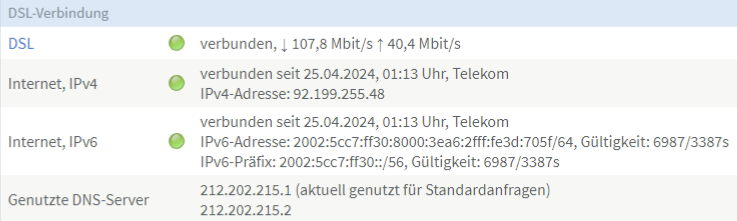IPv6 mit dynamischen Adressen (z.B. Heimnetz)
Vorwort
IPv6 unterscheidet sich in einigen Dingen zu IPv4. Eine der Verbesserungen ist der Verzicht auf NAT. Dies bringt jedoch einige Änderungen mit sich. So hat man nun nicht mehr nur eine öffentliche Adresse, sondern bekommt auf die Öffentliche Adresse ein ganzes Netz geroutet. Dies wird nun vom Router bzw. der Firewall weitergegeben - dies nennt man delegate Präfix. Aus diesem Präfix und dem Hostanteil des entsprechenden Geräte setzt sich die IP Adresse zusammen. Da die Präfixe jedoch dynamisch sind ändern sich die Adressen der Gerät permanent, deshalb benötigt man einige Dienste wie DNSv6, DHCPv6 und Router Advertisement.
Einstellungen Fritzbox
- Melden sie sich auf ihrer Fritzbox an.
- Navigieren sie zu Internet > Zugangsdaten > IPv6.
- Aktivieren Sie den Punkt IPv6-Unterstützung aktiv.
Ich verwende einen Anbieter, der kein natives IPv6 anbietet (Telekom Region Anschluss, angebunden über PlusNet an NetCologne). Ggf. müssen Sie in dem folgenden Punkt etwas anderes einstellen, wenn z.B. ihr Anbieter natives IPv6 anbietet.
- Wählen Sie nun bei IPv6-Anbindung den Punkt IPv6-Anbieter mit Tunnelprotokoll verwenden.
- Nun wählen sie bei Verbindungseinstellungen den Punkt 6to4.
- Gehen Sie nun zum Punkt Internet > Freigaben > Portfreigaben.
- Wählen sie nun das entsprechende Gerät und klicken auf das Stiftsymbol.
- Gehen Sie nun zu IPv6-Einstellungen und aktivieren die folgenden Punkte und speichern sie diese:
- PING6 freigeben
- Firewall für delegierte Pv6-Präfixe dieses Gerätes öffnen
- Dieses Gerät komplett für den Internetzugriff über IPv6 freigeben (Exposed Host)
- Kontrollieren sie nun, ob IPv4 und IPv6 Adressen sowie weitere Präfixe (Subnetze) zugewiesen wurde - dies sollte so aussehen:
Einstellungen OPNsense
Aktivieren IPv6 in der Firewall
- Gehen Sie zu Firewall > Settings > Advanced.
- Aktivieren Sie die folgenden Punkte:
- Bei IPv6 Options den Punkt Allow IPv6.
- Bei Network Address Translation die Punkte Reflect for port forwards und Automatic outbound NAT for reflections.
Aktivieren IPv6 auf dem WAN Interface
Hier müssen Sie ggf. ein wenig testen, ich habe von 63 runter bis 60 getestet, damit ich die entsprechende Anzahl Subnetze verwenden konnte.
Sollte Sie hier jedoch einen Wert einsetzen, welcher nicht unterstützt wird - so werden den LAN Interface keine Präfixe delegiert und es sind nur die local link Adressen (fe80...) zugeordnet.
Aktivieren IPv6 auf den LAN Interfaces
sdsdfsdf
Passen sie die Firewallregeln an
Beachten sie auch unbedingt die Floating Rules.
Eingehend
sdsdsd
Ausgehend
sdfsdfsdf
Testen der Verbindung
Die Verbindung könnt ihr nun mit dem Ping Befehl testen, wenn ihr einen Namen anpingt, habt ihr den Vorteil das ihr auch direkt die Namensauflösung prüft:
# Ping unter Linux:
ping6 -c3 heise.de
# Ping unter Windows:
ping -6 heise.de